Det er mange grunner til at du trenger å øke hastigheten på en video. Det kan få en presentasjon til å se mer profesjonell ut eller gjøre bevegelsen mer estetisk tiltalende. Mange YouTubere og vloggere trenger en videoredigerer for å øke hastigheten videoklippene deres. Dessverre har ikke alle videoredigeringsapper eller programvare en slik evne. Derfor identifiserer og deler denne artikkelen en toppliste for å hjelpe deg å spare tid på videohastighetsredigering.
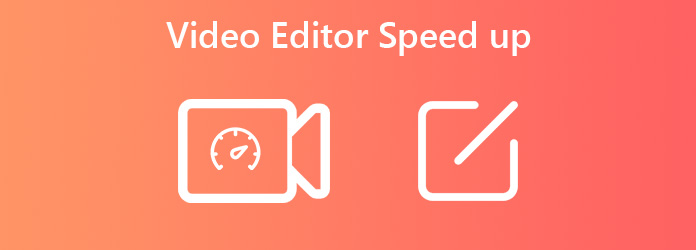
| Få fart på videoen | Behandler hastighet | Videohastighet | Få fart på lyden av videoen | Kompatible inndataformater | Annonser på siden | Plattform |
|---|---|---|---|---|---|---|
| Rask | 0.125×, 0.25×, 0.5×, 0.75×, 1×, 1.25×, 1.5×, 2×, 4×, 8× | MP4, AVI, MKV, MOV, MKV, WMV, MP3, FLAC, WMA, OGG, AAC, ALAC, AIFF, M4R, etc. | Windows, Mac | |||
| Sakte | 1/16× til 16x | MP4, AAC | Windows, Mac, Linux | |||
| Rask | 2 ×, 4 ×, 8 ×, 20 × | MOV | Mac | |||
| Sakte | 0.25×, 0.5×, 0.75×, 1×, 1.25×, 1.5×, 2×, 4× | MP4, MOV, MP3, AVI, FLV, 3GP. | Windows, Mac | |||
| Rask | 1.2×, 1×, 2×, 4×, 6×, 8×, 10×, 12× | MP4, AVI osv. | iPhone, Android | |||
| Rask | 0.25 × til 2 × | MP4, AVI osv. | iPhone, Android | |||
| Sakte | 0.25 × til 4 × | MP3, WAV, M4A, FLAC, OGG, MP2, etc. | på nett | |||
| Sakte | ubegrenset | MP4, AVI, MOV, FLV, etc. | på nett | |||
| Sakte | 0.5 × til 4 × | MP4, AVI, MPG, VOB, WMV, MOV | på nett | |||
| Sakte | 0.5 ×, 1 ×, 1.5 ×, 2 × | MP4, AVI og MKV | på nett |
Som videoredigerer, AnyMP4 Video Converter Ultimate kan dekke nesten alle dine behov. Det intuitive grensesnittet lar nybegynnere raskt finne det de vil ha. Det finnes videoredigeringsfunksjoner på pro-nivå for avanserte brukere.
Sikker nedlasting
Sikker nedlasting
PROS
CONS
For å hjelpe deg å forstå hvordan du kan øke hastigheten på en video og kontrollere videohastigheten i henhold til ditt behov, bruker vi den beste videoredigeringsprogramvaren som et eksempel. I tillegg trenger du også en datamaskin som kjører Windows 11/10/8/7 eller macOS.
1.Installer videohastighetsredigerer
Last ned installasjonsfilen til den beste videoredigeringsprogramvaren, dobbeltklikk på den og installer AnyMP4 Video Converter Ultimate på PC-en din. Bytt til Toolbox vindu fra toppen av grensesnittet, og velg Videohastighetskontroller.

2.Legg til en video
Klikk på + ikonet i vinduet, finn og finn målvideoen eller -videoene, og åpne den. Alternativt kan du finne videoen i en filutforsker og dra og slippe den inn i vinduet.

3.Få fart på videoen
Etter at videoen er lastet, vil du bli presentert med videohastighetsredigeringsvinduet. Her kan du få fart på avspillingen eller lage sakte film med forhåndsinnstillingene. Forhåndsvis effekten med komposisjonspanelet. Hvis du er fornøyd, sett destinasjonsmappen i Lagre boksen, og klikk på Eksport knappen for å lagre endringene.

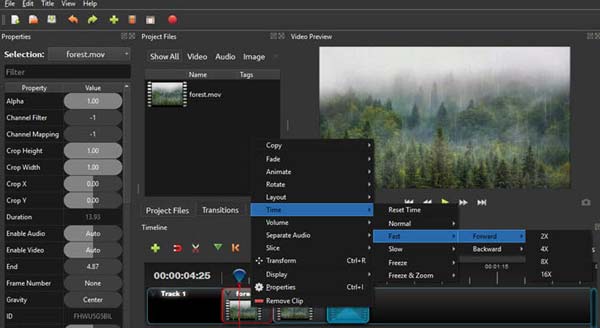
OpenShot er et populært videoredigeringsprogram som kan øke hastigheten på videoen din på Windows, Mac og Linux. Som et åpen kildekode-program kan alle laste ned og bruke dette videoredigeringsprogrammet uten å betale en krone. Du kan legge en video på tidslinjen og redigere den som du ønsker.
PROS
CONS
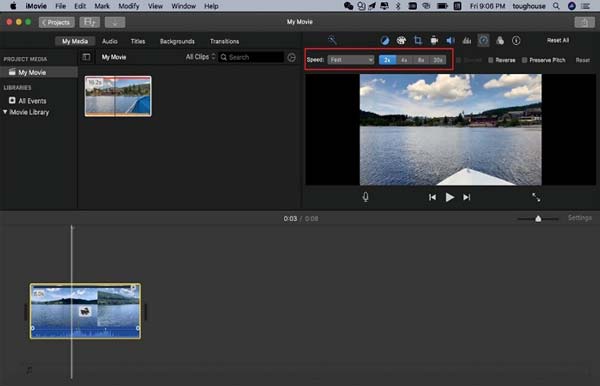
iMovie er det innebygde videoredigeringsprogrammet på Mac med en fremspolingseffekt. Selv om det er ganske enkelt i mange tilfeller, kan du endre videohastigheten til 2x, 4x, 8x og 20x på MacBook Pro/Air, iMac og flere enheter.
PROS
CONS
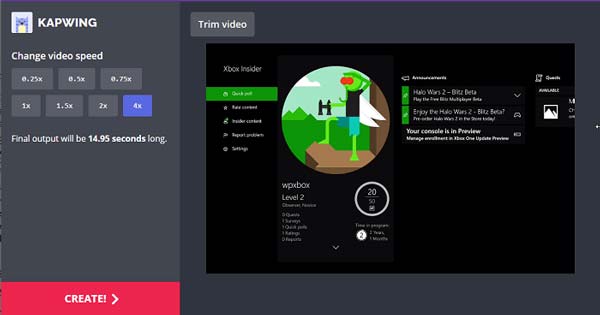
Kapwing er en online videoredigeringsapp for å øke hastigheten på videoene dine. I motsetning til skrivebordsprogramvare, ber den deg ikke om å installere noe på harddisken. Dessuten gir den en gratisversjon for å sjekke videohastighetseffekten før nedlasting.
PROS
CONS
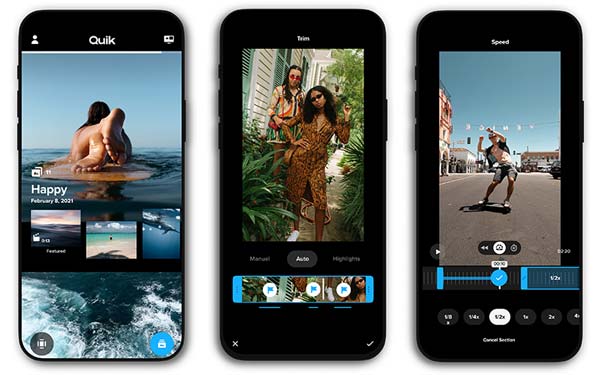
Quik er en rask videoredigeringsapp for både iPhone og Android. Den ble utgitt av GoPro for brukere å redigere videoklipp på mobile enheter, men alle kan installere den selv om de ikke har et GoPro-kamera.
PROS
CONS
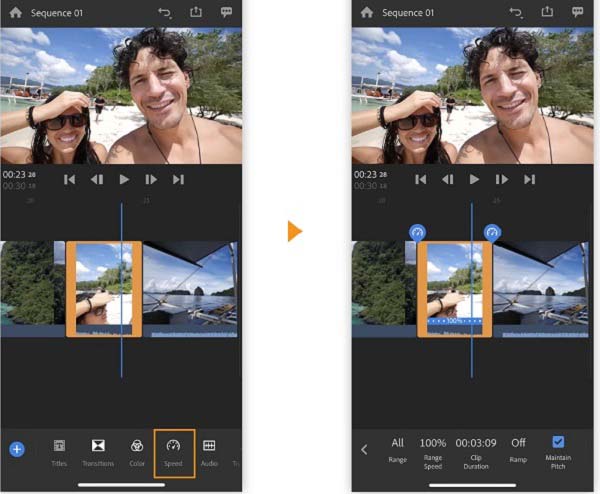
Adobe Premiere Rush er det raske videoredigeringsprogrammet fra Adobe for iPhone og Android. Du kan laste ned appen uavhengig gratis, eller abonnere på videoredigereren med Creative Cloud-pakken.
PROS
CONS
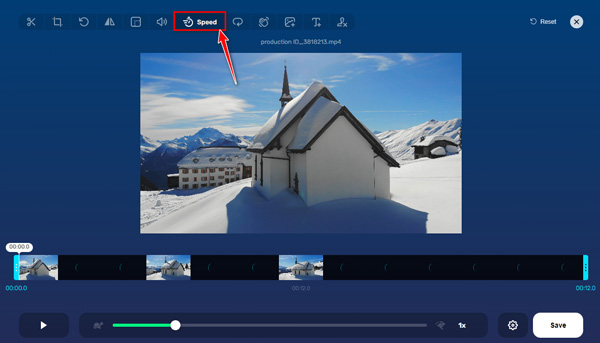
123APPS er et gratis videoredigeringsprogram som øker hastigheten på videoklippene dine. Den lar deg endre videohastighet uten å laste ned programvare. Den lar deg også fullføre spole fremover på noen få sekunder. I tillegg støtter nettverktøyet konvertering av filer til andre video- og lydformater som støttes av populære sosiale plattformer.
PROS
CONS
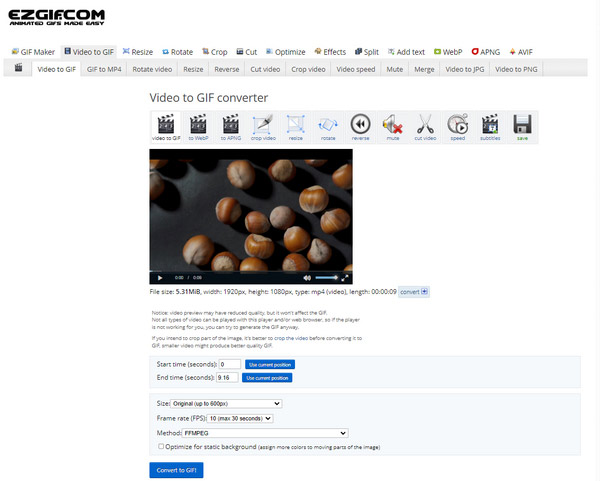
EZGIF er en annen online videohastighetsveksler du kan prøve. Denne programvaren kan enkelt endre videoavspillingshastigheten din med noen få klikk for å lage en rask video med dette nettbaserte programmet. Etter å ha lastet opp videofilen for å spole frem videohastigheten, kan du angi en hastighetsmultiplikator. Når du er ferdig, kan du laste ned den endrede videoen til din mobil eller datamaskin.
PROS
CONS
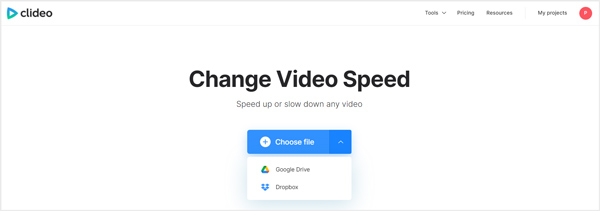
Clideo er en av de mest populære online videohastighetsvekslerne som tilbyr ulike redigeringsverktøy, inkludert Endre videohastighet, Komprimer video, Legg til undertekster, etc. Nettverktøyet gir 6 mest brukte hastigheter du kan velge mellom. Eller du kan flytte glidebryteren for å angi ønsket hastighet mens du justerer videohastigheten.
PROS
CONS
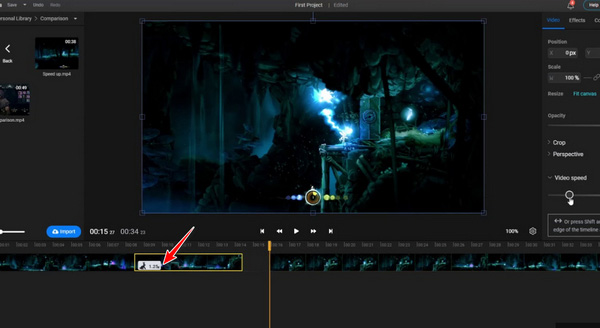
Flixier er en gratis, men brukervennlig videohastighetsveksler. Med Flixier kan du øke hastigheten på en video for å lage en time-lapse eller senke den for å skape en bedre visuell effekt i nettleseren din. Og du trenger ikke å bekymre deg for å laste opp videoen siden den er kompatibel med alle populære formater, inkludert MP4 og MOV.
PROS
CONS
Kan øke hastigheten på en video i VLC?
Du kan øke eller senke videoavspillingen i VLC fra Avspilling Meny. Det vil imidlertid ikke endre videofilen, og du må justere den neste gang du åpner videoen i VLC.
Hvordan bremse en video?
For å redusere hastigheten på en video, trenger du et videoredigeringsprogram som inkluderer funksjonen for videohastighetskontroll. Du kan velge favorittverktøyet ditt ovenfor i henhold til vår anmeldelse.
Hvordan øke hastigheten på en YouTube-video?
Beklager, når du eller noen andre laster opp en video til YouTube, kan den ikke endres lenger. Den eneste måten å øke hastigheten på en YouTube-video er å laste ned videoen og endre hastigheten offline. Noen webvideohastighetsredigerere kan trekke ut en YouTube-video og endre hastigheten på nettet.
Nå bør du lære deg minst de 10 beste videoredigeringsprogrammene for Windows, Mac, Linux, iOS og Android. Noen av dem er gratis å bruke, andre gir en gratis prøveversjon. Du kan ta en god avgjørelse i henhold til vår gjennomgang og introduksjon. AnyMP4 Video Converter Ultimate, for eksempel, gir best mulig videoutgangskvalitet. Flere spørsmål? Ta kontakt med oss ved å legge igjen en melding i kommentarfeltet under dette innlegget.
Sikker nedlasting
Sikker nedlasting